Hver gang et Crontab-job udføres, sendes en e-mail vedrørende udførelsen af dette job til e-mail-adressen til rodbrugeren i.e. det e-mail-id, du har angivet, mens du konfigurerer din Cron-dæmon. Dette er standardindstillingerne for Crontab-tjenesten. I nogle situationer foretrækker brugerne imidlertid at sende disse meddelelser til en anden placering end rodbrugerens e-mail-id.
Du kan overveje et scenarie, hvor en teamleder har bedt en underordnet om at udføre et job efter hver 4. time. Når den underordnede udfører denne opgave, skal teamledelsen rapportere til den administrerende direktør om det, men dette vil kun være muligt, hvis den underordnede informerer teamledelsen efter hver 4. time om, at han har udført det tildelte job. Det betyder, at hvis den underordnede glemmer at gøre det, så skal teamledelsen stå over for konsekvenserne.
Denne opgave kan forenkles, hvis teamledelsen på en eller anden måde automatisk lærer at vide, hver gang den underordnede udfører denne opgave uden at behøve den underordnede til eksplicit at informere teamledelsen. Heldigvis giver Crontab-tjenesten i Linux os mulighed for at gøre det ved at konfigurere dets MAILTO-parameter på en sådan måde, at den kan sende underretninger til den ønskede modtager. Så i dag vil vi tale om metoden til at konfigurere Crontab MAILTO-parameteren til at sende underretninger til et andet sted end rodbrugerens e-mail-id i Linux Mint 20.
Metode til konfiguration af Crontab MAILTO-parameter til at sende underretning til et specificeret sted:
For at konfigurere Crontab MAILTO-parameteren til at sende underretninger til et bestemt sted i Linux Mint 20, skal du udføre følgende trin:
Trin # 1: Kør Crontab Service:
Først skal du starte Crontab-tjenesten, så den kan udføre de angivne job ved at køre kommandoen, der er angivet nedenfor i din terminal:
$ sudo systemctl start cron

Denne kommando starter straks Cron-dæmonen i baggrunden.
Trin # 2: Bekræft Crontab-tjenestens arbejdsstatus:
For at bekræfte Crontab-dæmonens arbejdsstatus kan du køre følgende kommando i din terminal:
$ sudo systemctl status cron

Hvis Crontab-dæmonen fungerer, vil du se status "aktiv (kører)" i output af denne kommando som fremhævet i billedet vist nedenfor:
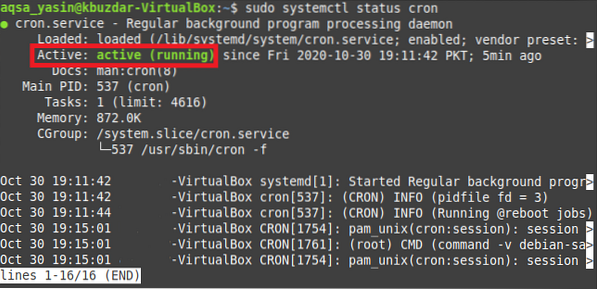
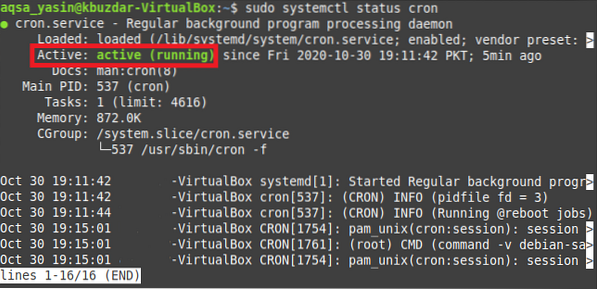
Trin # 3: Åbn Crontab-filen med Nano-editoren:
Nu vil vi forsøge at åbne Crontab-filen for at konfigurere MAILTO-parameteren ved at køre følgende kommando i terminalen:
$ crontab -e

Ved at udføre crontab-kommandoen åbnes crontab-filen med din standard teksteditor i.e. nano-editoren.
Trin # 4: Konfigurer MAILTO-parameteren til at sende underretning til en specificeret placering:
Nu kan du tilføje en hvilken som helst opgave til denne fil, der skal udføres som et Crontab-job. I vores situation har vi bygget et Crontab-job til at udføre en bash-fil hvert sekund. Før dette job skal du dog indtaste linjen vist nedenfor for at konfigurere MAILTO-parameteren til at sende underretninger til et bestemt sted:
MAILTO = ”E-mail-adresse”Her skal du erstatte EmailAddress med det faktiske e-mail-id for den person, som du vil sende Crontab-underretninger til. Vi ønskede at sende Crontab-meddelelsen til “[email protected]” som fremhævet i det følgende billede.
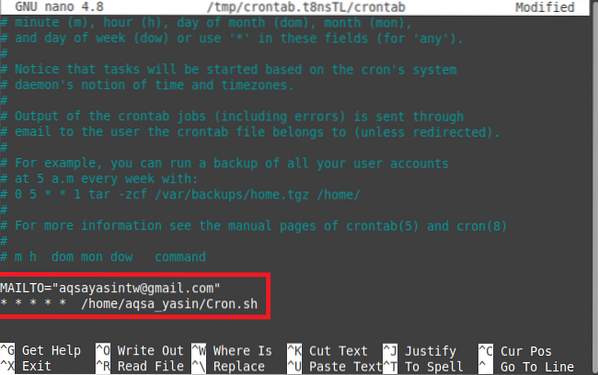
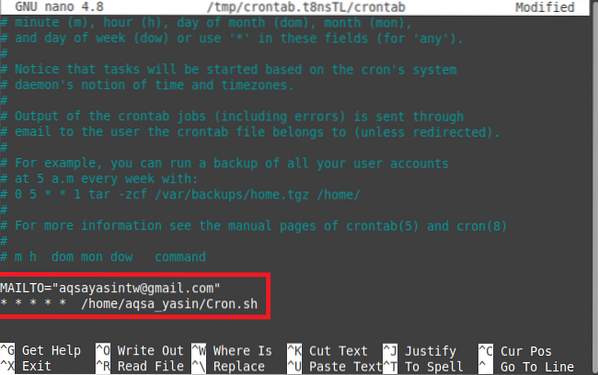
Til tider har du tilføjet mere end et job til Crontab-filen, og du vil muligvis sende underretningerne om hvert job til en anden e-mail-adresse. I så fald skal du tilføje MAILTO-linjen vist ovenfor før hvert job, som du angiver i din Crontab-fil, og bare skrive den respektive e-mail-adresse, hvor du vil sende underretningerne. På denne måde kan du nemt konfigurere Crontab MAILTO-parameteren til at sende underretninger til et bestemt sted.
Trin # 5: Installer ny Crontab:
Nu kan du lukke din Crontab-fil, når du har gemt den. Så snart du gør det, vil du bemærke, at Cron-dæmonen installerer den nye Crontab, da du lige har ændret Crontab-filen ved at konfigurere MAILTO-parameteren.


Trin # 6: Kontroller, om Crontab Job udfører eller ej:
Desuden, hvis du også har brug for at bekræfte, at det job, du lige har tilføjet til din Crontab-fil, udføres med succes eller ej, kan du endda gøre det ved at køre følgende kommando i din terminal:
$ sudo grep -a “Cron.sh ”/ var / log / syslogHer, Cron.sh er navnet på den bash-fil, som vi ønskede at udføre hvert sekund, mens / var / log / syslog-fil i Linux indeholder en log over alle Crontab-job, der er udført indtil det tidspunkt, du kørte den ovennævnte kommando.


Når du udfører denne kommando, vil du bemærke i dens output, at Cron.sh-filen udføres faktisk hvert sekund som vist på billedet nedenfor. Det betyder også, at når denne bash-fil udføres, sendes en e-mail til den e-mail-adresse, der er angivet med MAILTO-parameteren i Crontab-filen.


Konklusion:
Ved at følge alle de trin, der er forklaret i denne artikel, kan man nemt konfigurere Crontab MAILTO-parameteren på en sådan måde, at den bliver i stand til at sende underretninger via e-mail til enhver ønsket modtager. MAILTO-parameteren kan konfigureres til så mange modtagere, som du vil. Med andre ord, hvis du har flere Crontab-job, der er angivet i Crontab-filen, kan du nemt have separate MAILTO-parametre for hvert af disse job, så du kan sende underretningerne om udførelsen af et bestemt job til den tilsigtede modtager. På denne måde kan du også redde jer fra besværet med manuelt at informere den pågældende person om afslutningen af en opgave.
 Phenquestions
Phenquestions


